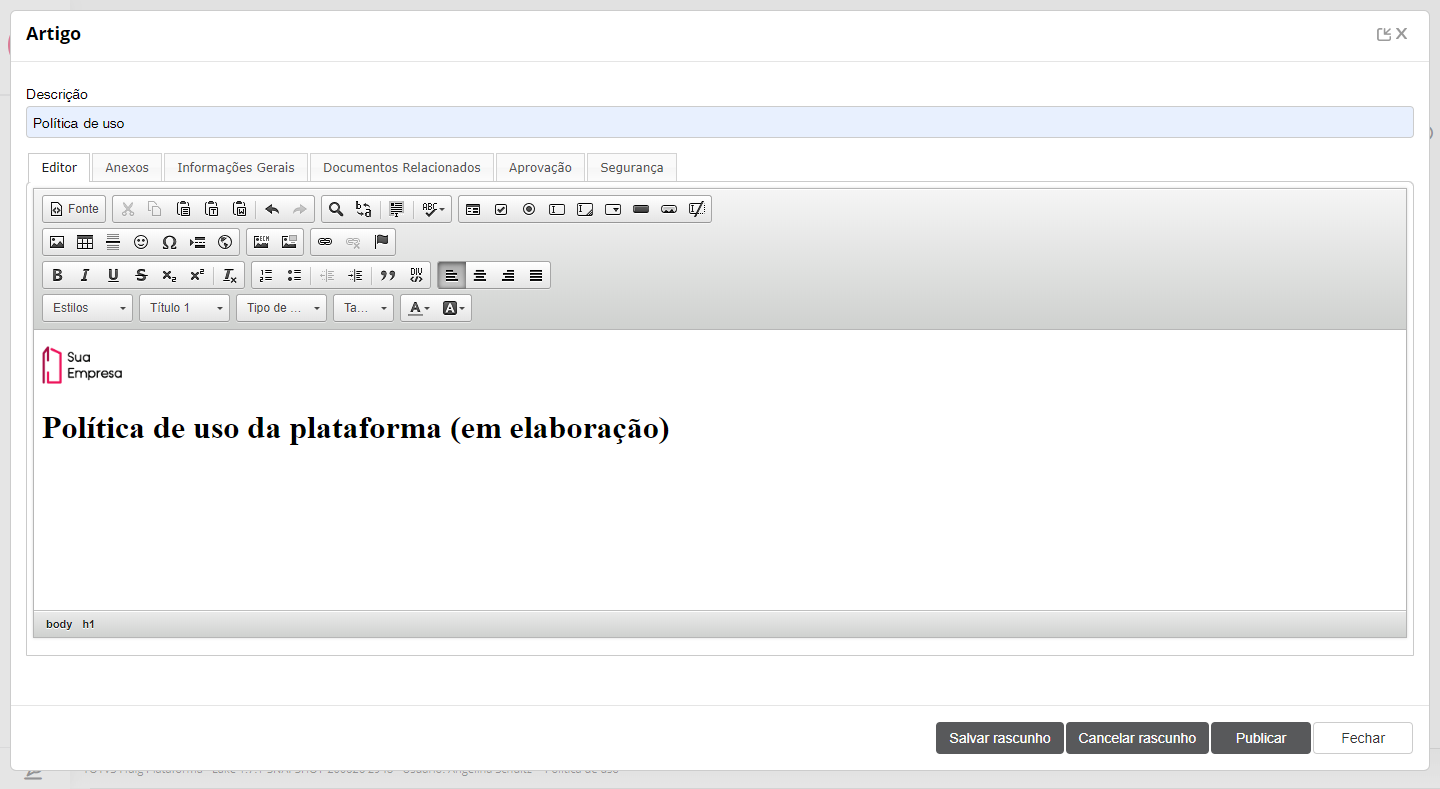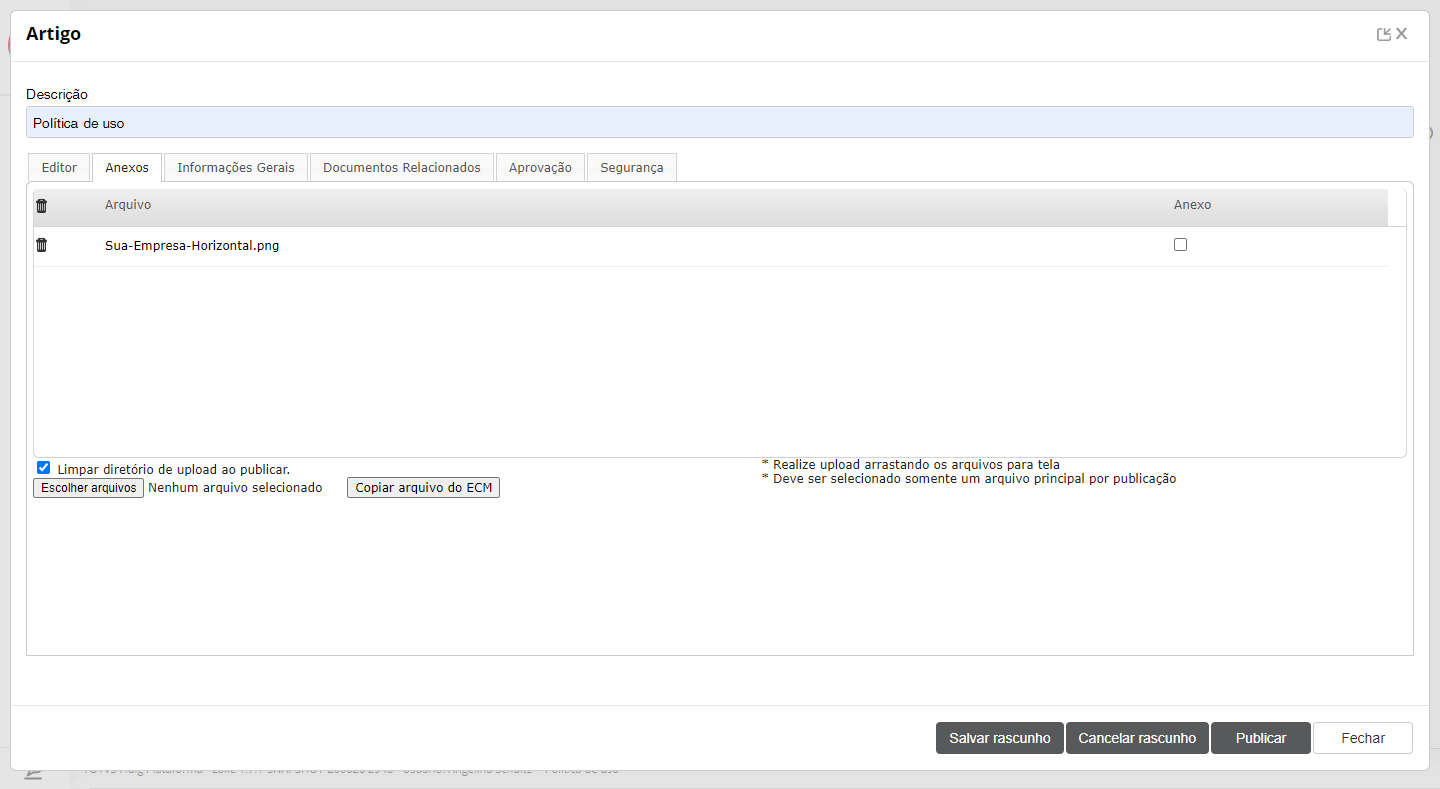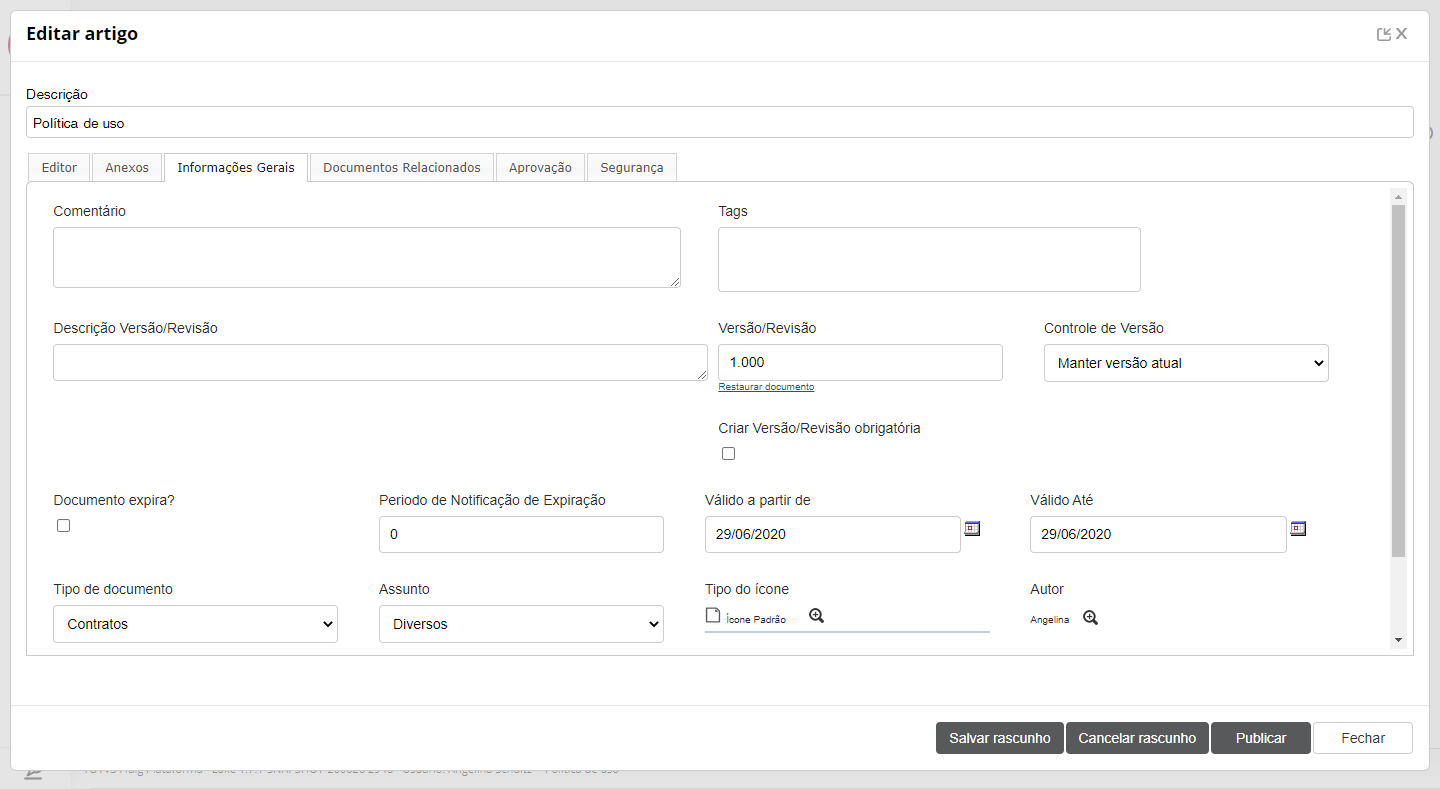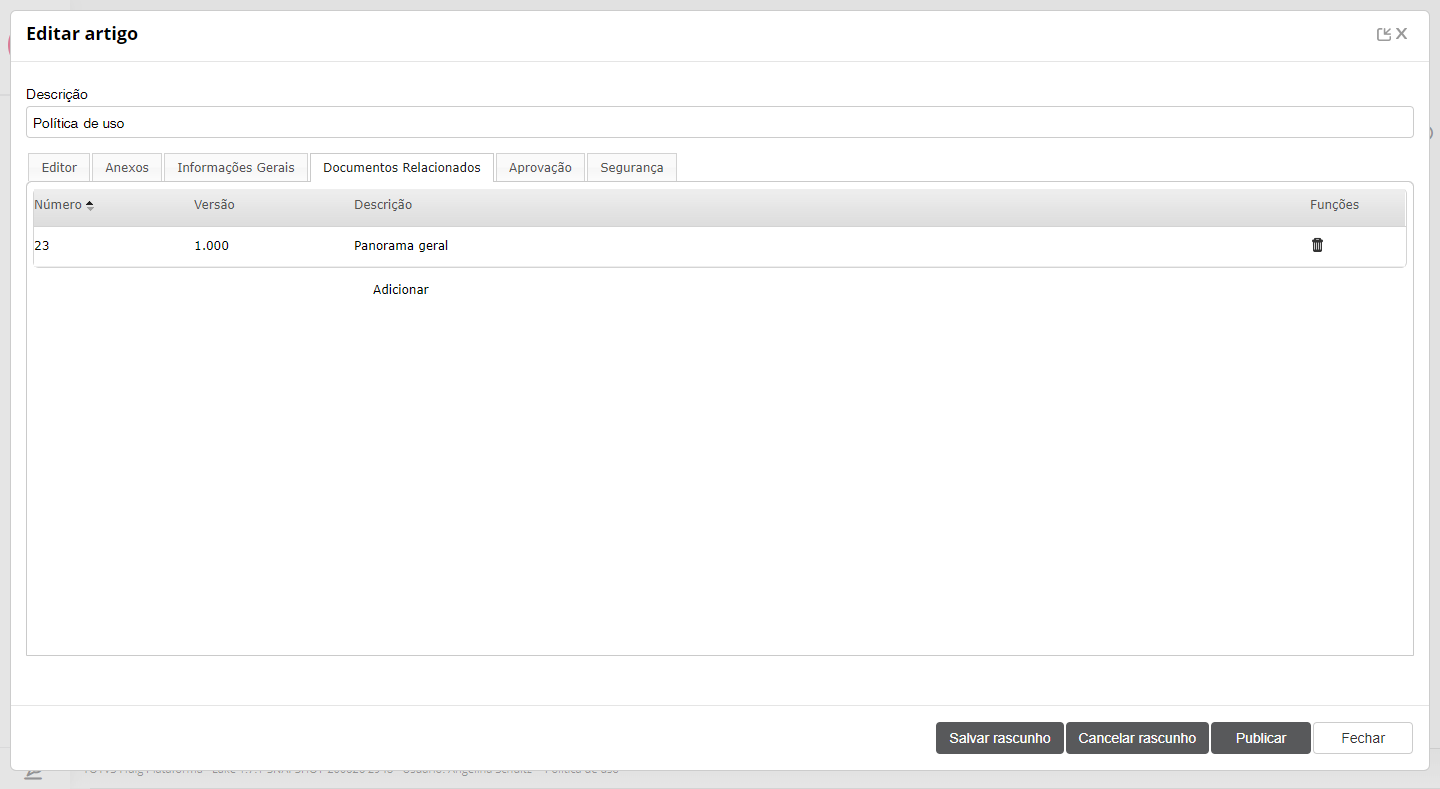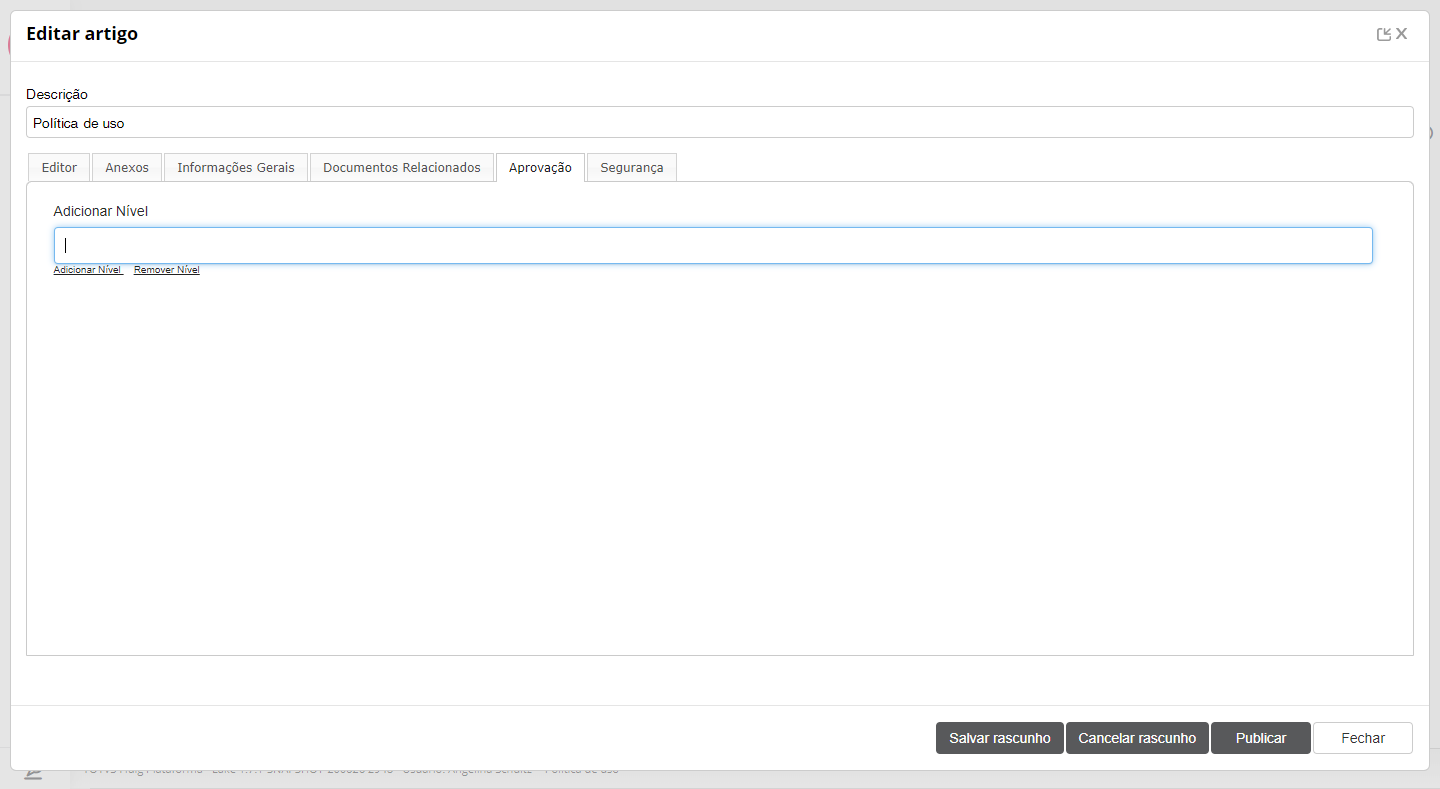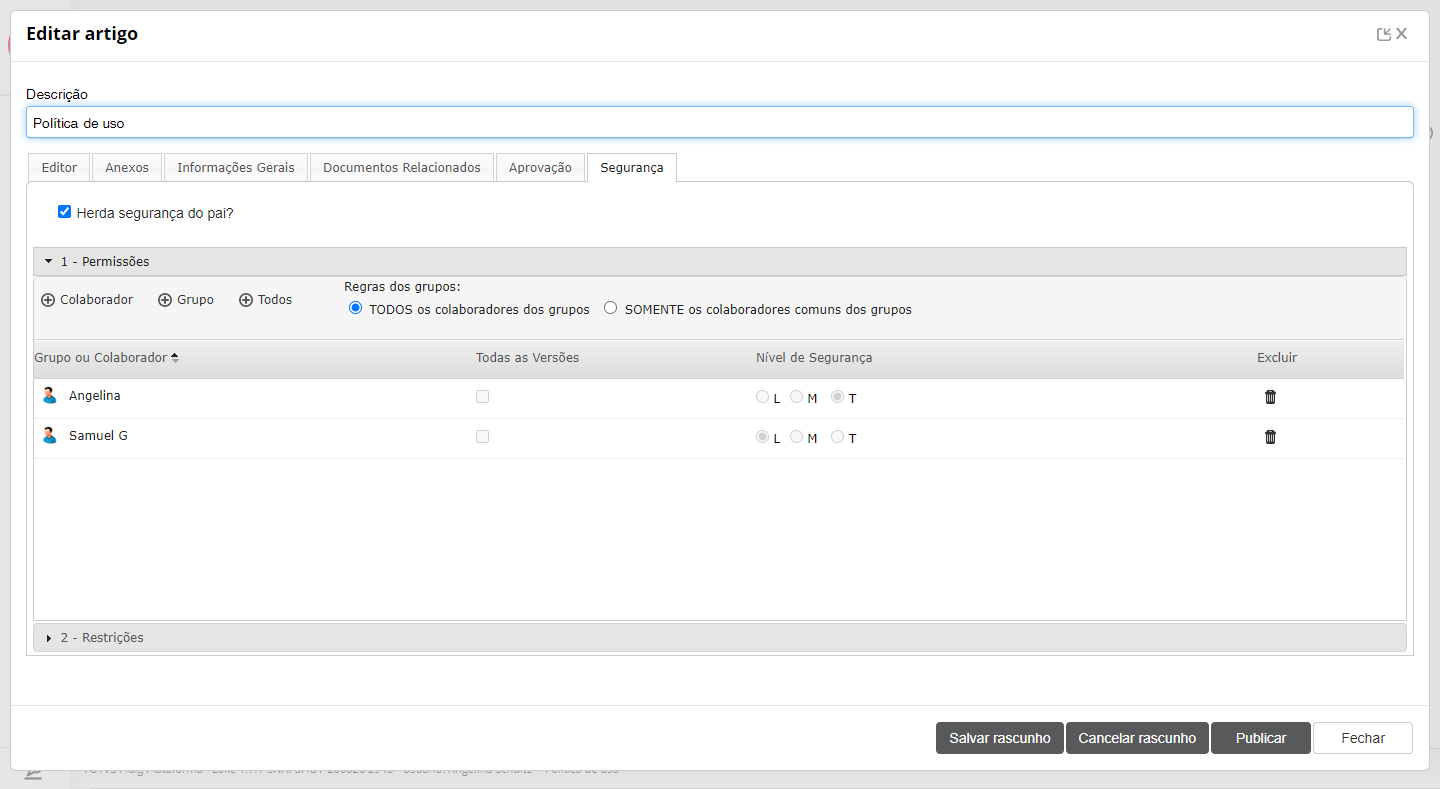Histórico da Página
Índice
| Índice | ||||||
|---|---|---|---|---|---|---|
|
Falando
...
de artigo...
Esse recurso permite a criação e atualização de informações dentro da plataforma no formato de artigo – sem a necessidade de criar um documento com auxílio de uma ferramenta externa – e, posteriormente, publicá-lo na navegação de documentos.
...
| Dica | ||
|---|---|---|
| ||
Um artigo pode ser criado com o objetivo de apresentar a Política de uso da empresa. E, como recurso adicional, um Termo de consentimento a ser aceito por todos os usuários que acessarem a plataforma. |
| Deck of Cards | ||||||||||||||||||||||||||||||||
|---|---|---|---|---|---|---|---|---|---|---|---|---|---|---|---|---|---|---|---|---|---|---|---|---|---|---|---|---|---|---|---|---|
| ||||||||||||||||||||||||||||||||
|
Incluir artigo
...
Para efetuar essa ação, é necessário que o usuário tenha permissão de gravação no local escolhido.
...
| Painel |
|---|
A aba Anexos permite anexar arquivos ao artigo por upload ou que estão publicados na plataforma. O arquivo gerado para o artigo é um HTML, sendo assim, é possível anexar arquivos do tipo JavaScript, CSS, Flash, imagens, entre outros. Acionar Escolher arquivos para selecionar um documento da estação de trabalho, ou Copiar arquivo do ECM para selecionar um documento que já está publicado na plataforma. Localizar e selecionar o arquivo a ser anexado ao artigo. Se desejado, assinalar Limpar diretório de upload ao publicar. Quando assinalado, determina que os arquivos que estão no diretório de upload serão excluídos ao concluir a publicação do artigo. |
...
| Painel |
|---|
As informações requisitadas nessa aba são comuns em todos os documentos, por isso podem ser conferidas na documentação Documento avançadodocumentação de Propriedades do documento. |
07. Acionar a aba Documentos relacionados.
...
| Painel |
|---|
| Essa aba somente é exibida somente se a pasta na qual o artigo está sendo criado não possuir critérios de aprovação. Mais informações sobre o procedimento podem ser obtidas em Definir critérios de aprovação para pasta ou para documento. |
09. Acionar a aba Segurança e definir os critérios de segurança para o artigo, se desejado.
| Painel |
|---|
| Mais informações sobre o procedimento podem ser obtidas em Definir critérios de segurança para pasta ou para documento. |
10. Acionar Salvar rascunho para salvar o artigo e editá-lo posteriormente ou Publicar para efetivamente publicá-lo na navegação de documentos para que outros usuários possam visualizá-lo, de acordo com os critérios de segurança definidos.
Visualizar artigo
...
01. Localizar e acionar o nome do artigo que se deseja visualizar.
...
| Painel |
|---|
| Ao visualizar o artigo é possível efetuar algumas ações, tais como visualizar suas propriedades, visualizar informações sociais, copiar o seu link, dentre outras opções. Mais informações podem ser obtidas em Visualizar Visualização do documento. |
Solicitar permissão adicional em artigo
...
Essa opção é apresentada somente para usuários que não são administradores.
...
| Painel |
|---|
| Ao acionar essa opção é exibida a janela na qual é possível solicitar permissões adicionais no artigo. Mais informações podem ser obtidas em Solicitar permissão adicional em pasta ou em documento. |
Visualizar anexos de artigo
...
01. Localizar o artigo do qual se deseja visualizar os anexos.
...
| Painel |
|---|
| Ao acionar essa opção é exibida a janela na qual é possível visualizar os anexos do artigo. Mais informações podem ser obtidas em Visualizar anexos de documento. |
Definir prioridade para artigo
...
Para efetuar essa ação, é necessário que a coluna Prioridade esteja sendo apresentada. Caso não esteja, verifique o item Visualizar prioridade do conteúdo da pasta.
01. Localizar o artigo para o qual se deseja definir prioridade.
02. Inserir a prioridade desejada para o artigo na coluna Prioridade.. Na coluna Prioridade clicar sobre o espaço correspondente à prioridade.
03. Inserir uma prioridade numérica para a pasta e pressionar a tecla Enter no teclado.
| Painel |
|---|
A priorização de pastas ou de documentos é utilizada exclusivamente para ordená-los pela sua prioridade na navegação de documentos. É possível definir prioridade para todos os tipos de documentos que podem ser publicados. Para visualizar o conteúdo de uma pasta ordenado por sua prioridade, basta efetuar um clique sobre a coluna Prioridade |
| Painel |
Mais informações sobre prioridade para artigos podem ser obtidas em Definir prioridade para pasta ou para documento. |
Efetuar ação social para artigo
...
Para efetuar essa ação, é necessário que o usuário tenha permissão de leitura no local escolhido.
...
| Painel |
|---|
| Mais informações sobre as ações sociais que podem ser efetuadas para um artigo na navegação de documentos podem ser obtidas em Apoiar pasta ou documento, Comentar em pasta ou em documento e Compartilhar pasta ou documento. |
Acompanhar artigo
...
01. Localizar o artigo que se deseja acompanhar.
...
| Painel |
|---|
| Mais informações sobre o recurso Acompanhar podem ser obtidas em Acompanhar documento. |
Definir artigo como favorito
...
01. Localizar o artigo que se deseja definir como favorito.
...
| Painel |
|---|
| Mais informações sobre o recurso Favoritos podem ser obtidas em Definir pasta ou documento como favorito. |
Renomear artigo
...
Para efetuar essa ação, é necessário que o usuário tenha permissão de modificação no artigo escolhido.
...
| Painel |
|---|
| Ao acionar essa opção é exibida a janela na qual é possível renomear o artigo. |
Editar artigo
...
01. Localizar o artigo que se deseja editar.
...
03. Acionar Propriedades.
| Painel |
|---|
Ao acionar essa opção é exibida a janela na qual é possível editar o artigo. Mais informações podem ser obtidas em Editar propriedades de pasta ou de documentodetalhes sobre as informações requisitadas podem ser conferidas na documentação de Propriedades do documento. |
04. Editar as propriedades desejadas.
05. Selecionar a ação desejada.
| Painel |
|---|
As ações disponíveis são:
|
Cancelar rascunho de artigo
...
01. Localizar o artigo do qual se deseja cancelar o rascunho que foi salvo previamente.
...
| Painel |
|---|
| Ao acionar essa opção o conteúdo salvo como rascunho é excluído e o artigo voltará a exibir o conteúdo da última versão publicada. |
Restaurar versão de artigo
...
01. Localizar o artigo do qual se deseja restaurar uma versão antiga.
...
| Painel |
|---|
| Ao acionar essa opção é exibida a janela na qual é possível restaurar uma versão antiga do artigo. Mais informações podem ser obtidas em Restaurar versão de documento. |
Copiar artigo
...
01. Localizar e selecionar o artigo que se deseja copiar para outro local.
...
| Painel |
|---|
| Mais informações sobre como concluir essa ação podem ser obtidas em Copiar e colar pasta ou documento. |
Recortar artigo
...
01. Localizar e selecionar o artigo que se deseja recortar para outro local.
...
| Painel |
|---|
| Mais informações sobre como concluir essa ação podem ser obtidas em Recortar e colar pasta ou documento. |
Espelhar artigo
...
01. Localizar e selecionar o artigo do qual se deseja criar um documento espelho.
...
| Painel |
|---|
| Ao acionar essa opção é exibida a janela na qual é possível concluir a criação de um documento espelho do artigo. Mais informações podem ser obtidas em Espelhar documento. |
Remover artigo
...
01. Localizar e selecionar o artigo que se deseja eliminar.
...